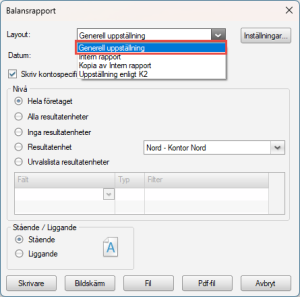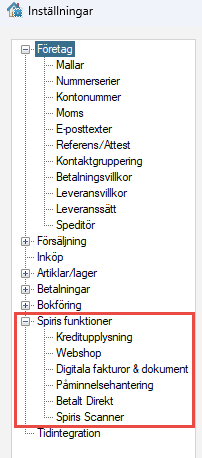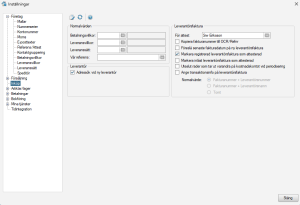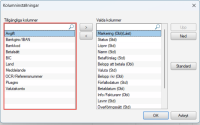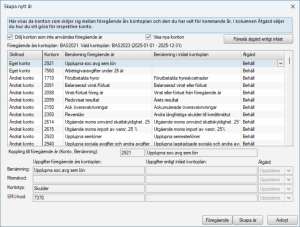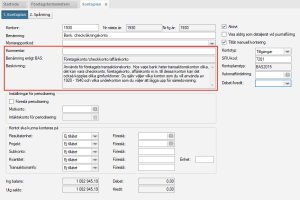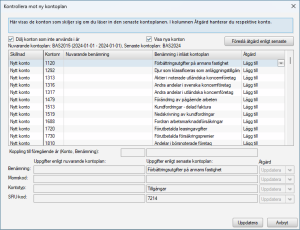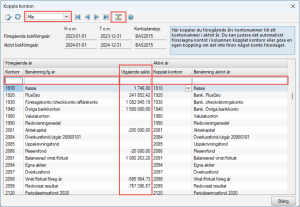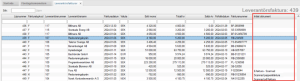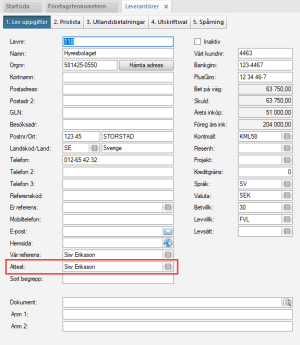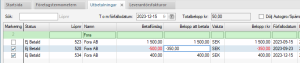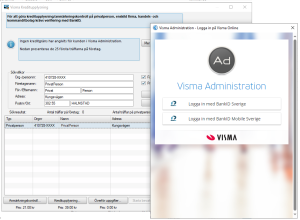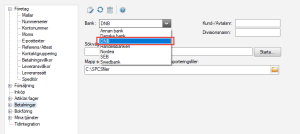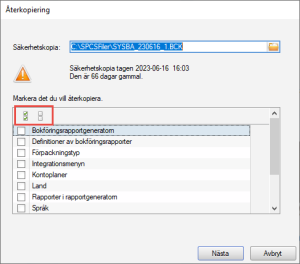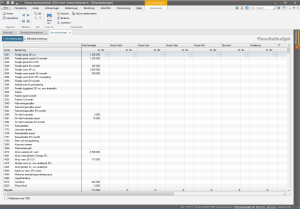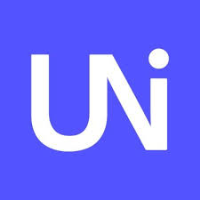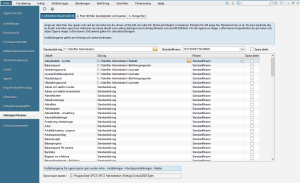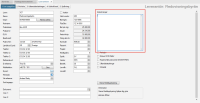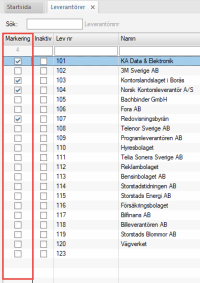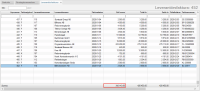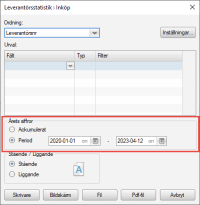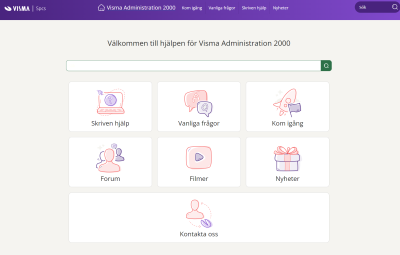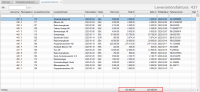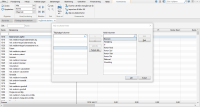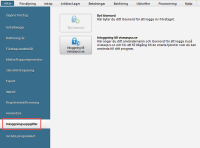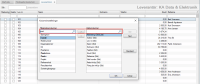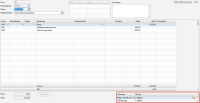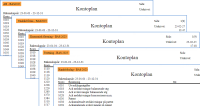Visma Administration 200
Nyheter i Visma Administration 200


Den senaste versionen installerar du enklast via meddelandet som visas vid programstart när det finns en ny version tillgänglig. Du kan också installera den genom att klicka på versionsnumret i rubriken ovan eller via Hjälp - Uppdatera programversion i programmet.
Läs mer om hur du installerar ditt program i avsnittet Installationsanvisning Visma Administration 200.

Förbättringar
Uppdaterade balans- & resultatrapporter
-
När du väljer vilken layout du vill ha för dina balans- och resultatrapporter så sparas dessa numera per företag. Det innebär att du kan ha olika utseende för dina rapporter om du jobbar med flera olika företag i Visma Administration 200. När du väljer rapportlayout kan du endast välja de som är aktuella för din bolags- och kontoplanstyp.
-
Rapporten Uppställning till ÅRL har bytt namn till Generell uppställning.
-
K2-rapporterna är uppdaterade med de senaste årens ändringar i kontoplanen och följer nu K2-rapporterna i Skatt & Bokslut.
Äntligen är Länsförsäkringar Bank på plats!
Nu är det möjligt att skicka och ta emot betalfiler för dig som har Länsförsäkringar Bank. Du gör inställningar för detta under Arkiv - Inställningar - Företagsinställningar - Betalningar. Läs mer i avsnitten Betalningar, företagsinställningar och Utbetalningar, företagsinställningar.
Nya namn - samma funktioner
Från och med våren 2025 heter vi Spiris. I samband med att vårt varumärke bytte namn justerade vi en del begrepp och funktionsnamn, vilket också syns i ditt program. Till exempel har Mina tjänster under Arkiv - Inställningar - bytt namn till Spiris funktioner. Även namnen på våra funktioner har fått en uppdatering, så att de passar bättre ihop och är enklare att förstå.
Inga krångliga förändringar – bara nya namn som gör vår plattform ännu tydligare för dig.

Kundönskemål
Den här versionen har fyllts med lite smått och gott.
Företagsinställningen Inköp har strukturerats om
På sidan Inköp under Arkiv - Inställningar - har fälten grupperats och strukturerats om för att göra det enklare att hitta.
Fler format för bilagor
Nu kan bilagor som är i annat format än pdf läsas in via e-fakturor, till exempel .jpeg, .png, .csv och .xlsx.
Innehåller den inlästa fakturan endast en bilaga i pdf-format öppnas den direkt i din pdf-läsare. Innehåller den mer än en bilaga, eller om den är i ett annat format än pdf, öppnas mappen där alla inlästa bilagor sparas - AUTOINVOICE_BILAGOR i företagsmappen.
Inlästa bilagor hittar du under Inköp - Leverantörsfakturor, fliken Spårning.
Kommentar följer med till verifikationen
Om du lägger till en kommentar när du scannar ditt underlag i Spiris Scanner kommer den nu även att läggas till på verifikationen. Tidigare lades kommentaren endast till på den inlästa leverantörsfakturan.
En massa nya valbara kolumner
För att ge dig fler möjligheter att skräddarsy vad du vill se i programmets listlägen har vi nu lagt till flera valbara kolumner på följande ställen:
Om du vill lägga till en kolumn gör du det genom att högerklicka i tabellen och välja Kolumninställningar. Läs mer i avsnittet Kolumninställningar.
Sök efter text som innehåller asterisk och kommatecken
I programmets sökfält kan du nu söka på text som innehåller antingen en asterisk eller ett kommatecken. För att söka efter det anger du dubbla tecken, alltså ** eller ,,. Läs mer om hur detta används i avsnitten Sökvillkor och Sökvillkor i olika typer av fält.

Kundönskemål
Till den här versionen har vi lagt in följande önskemål från er kunder.
Valfri period för kontoanalysen
Nu kan du själv välja för vilken period du vill skriva ut kontoanalysen. Den är inte längre begränsad till det aktuella bokföringsåret. Lite mer flexibelt!
Utskriften hittar du under Utskrifter - Bokföring.
Snabbare avstämningar
Prestandan för avstämningar har förbättrats. Gäller särskilt dig som har många fakturor. Avstämningar gör du under Bokföring - Avstämningar. Läs mer om Avstämningar.

Förbättringar
Uppgraderad databashanterare
I version 2024.1 har vi uppgraderat till SQL Server 2022. I och med detta kan installationen ta lite längre tid än normalt och det krävs att datorn startas om.
Nya kontoplaner
I version 2024.11 har vi uppdaterat programmet med nya kontoplaner för BAS 2025.

Rättade buggar
-
Det går inte att skapa nytt år om kontoplanen är tom (2024.1)
-
Felmeddelandet Duplicerat konto visas när du skapar nytt år (från BAS96) (2024.1)
-
Meddelande visas om att du kan få felaktiga värden för föregående år (2024.1)
-
Nya konton läggs inte upp vid import av IB via SIE-fil (2024.1)
-
Meddelandet "Allvarligt fel" kan visas om du har kvar bokföringsår 2008 (2024.1)
-
Konteringsmall saknas efter inläsning av faktura från Visma Scanner (2024.1)

Kundönskemål
Till den här versionen har vi lagt in följande önskemål från er kunder.
Nya valbara kolumner under Utbetalningar
Nu kan du välja in en hel del nya kolumner i listläget för Utbetalningar. Du väljer Betalningar - Utbetalningar, högerklickar och väljer Kolumninställningar, sedan lägger du till de kolumner du vill ska visas i tabellen. Den nya kolumnerna är Bankgiro, Betalsätt, Land, Meddelande, OCR/Referensnummer, PlusGiro.
Budgetnyckel kopieras
Under Resultatbudget kan du använda kommandot Kopiera. När du använder det och väljer antingen Föregående års budget

Förbättringar
Lite smått och gott när det gäller kontoplaner
Vi har förändrat hanteringen kring kontoplaner. För dig som användare märks detta mest när du skapar nytt år nästa gång, men det finns några saker som du kan dra nytta av redan nu.
Skapa nytt bokföringsår
När du skapar nytt år nästa gång kommer du att få den senaste BAS-kontoplanen för din företagstyp föreslagen. Vill du använda en annan kontoplan går det så klart bra. Du kan enkelt hantera skillnaderna mellan din befintliga och den nya kontoplanen. Du ser om ett konto är nytt, ändrat, borttaget eller om kontonumret är ändrat och du väljer själv hur det ska hanteras i den nya kontoplanen. Läs mer i avsnittet Skapa nytt år.
Kommentar på kontot
Fältet Kommentar har lagts till när du öppnar ett konto i kortläge. Där kan du till exempel skriva en egen notering om hur kontot ska användas eller annan information som du vill koppla till det aktuella kontot.
Vill du kunna se dina kommentarer i listläget? Då högerklickar du i listan, väljer Kolumninställningar och ser till att Kommentar finns under Valda kolumner. Du kan också välja in kommentarskolumnen överallt där du hämtar ett kontonummer, till exempel i kolumnen Konto på en leverantörsfaktura.
Beskrivningar och benämningar enligt BAS
Fälten Benämning enligt BAS och Beskrivningar har tillkommit på kontot så att du enkelt kan se vad det är tänkt att kontot ska användas till.
Nytt kommando - Kontrollera mot ny kontoplan
Att använda kommandot Kontrollera mot ny kontoplan är ett bra sätt att enkelt uppdatera din kontoplan, så att den stämmer överens med programmets senaste kontoplanen från BAS. Detta kan till exempel bli aktuellt när du har skapat ditt nya bokföringsår med en kontoplan som fanns tillgänglig vid det tillfället, men sedan vill uppdatera till den senaste kontoplanen.
I tabellen som visas ser du vad som skiljer den nuvarande och senaste kontoplanen åt och i kolumen Åtgärd väljer du hur du vill hantera kontot. Du hittar mer information om kommandont i avsnittet Kontrollera mot ny kontoplan, kommando.
Koppla konton har fått en genomgång
Vi har sett över kommandot Koppla konton och gjort lite småjusteringar:
-
Kommandot Koppla kontogrupper är flyttat hit.
-
Urvalen du kan använda för uppgifterna i tabellen är Endast aktiva fg, Endast skillnader och Saknar koppling.
-
Det finns nu en urvalsrad överst i tabellen.
-
Kolumnen Utgående saldo är ny så att du enkelt kan se vilka konton som användes föregående år.
-
Du kan kopiera innehållet till Excel genom att högerklicka i tabellen och välja Kopiera/exportera tabellinnehåll.
Läs mer om kommandot i Koppla konton, kommando.
Är det en pappersfaktura eller pdf som har lästs in?
Ja, det kan du enkelt se från och med den här versionen. I kolumnen Inläst dokument under Inköp - Leverantörsfakturor visas numera vilken typ av dokument som har blivit scannat och inläst som e-faktura i programmet. Det kan antingen vara Scannad pappersfaktura eller Scannad pdf-faktura.

Rättade buggar
-
Rutinen "Koppla konton" under "Kommando" ger rapportfel (2024.0)
-
Verifikationer kan inte registreras i det nya året (2024.01)

Kundönskemål
Vi fortsätter att ta hand om de önskemål vi får från er kunder - till den här versionen har vi fått med en hel del smått och gott!
Attestansvarig per leverantör
Nu kan du styra vem som ska vara attestansvarig för en viss leverantör. Fältet Attest har tillkommit i leverantörsregistret.
Har du ett namn i fältet För attest under Arkiv - Inställningar - - Inköp läggs det automatiskt in i fältet Attest på alla dina leverantörer i samband med att du installerar den nya versionen.
Tips! Vill du lägga in olika attestansvariga för olika leverantörer? Då använder du enklast funktionen Massuppdatering.
Bilagan visas direkt
På leverantörsfakturan, fliken Spårning, kan du klicka på knappen Bilagor för att se bilagan som är bifogad tillsammans med fakturan.
Nyheten är att pdf:en nu öppnas direkt, istället för att du kommer till mappen där du själv får öppna den. Smidigt!
Är det flera bifogade bilagor fungerar det som tidigare.

Rättade buggar
-
Kolumnen Kr ack under Budget, fliken Månadsfördelning uppdateras inte direkt

Ny funktionalitet
Få koll på leverantörers betalningsförmåga direkt inifrån programmet
Från och med den här versionen kan du göra kreditupplysning och/eller anmärkningskontroll på alla bolagstyper direkt i programmet. Nytt är alltså att du kan göra det även på privatperson, enskild firma, handelsbolag eller kommanditbolag. I de fallen verifierar du dig med BankID.
En kreditupplysning ger dig kunskap och information om dina leverantörers betalningsförmåga och minskar därmed risken för onödiga ekonomiska förluster.
Läs mer i avsnitten Kreditupplysning, Gör en kreditupplysning och Gör en anmärkningskontroll.

Kundönskemål
Vi fortsätter att lägga in önskemål som kommer från er kunder - till den här versionen har vi fått med följande:
DNB gör entré i programmet
Nu är det möjligt att skicka betalfiler om du har DNB (Den Norske Bank) som bank. Du gör inställningar för detta under Arkiv - Inställningar - - Betalningar. Läs mer i avsnitten Betalningar, företagsinställningar och Utbetalningar, företagsinställningar.
Förbättrad samdebitering
Använder sig din bank av samdebitering/samredovisning? I så fall kommer de betalfiler du skickar framöver att samredovisas per betalsätt och datum och inte per leverantör och datum som det var tidigare.
Enklare att återställa systemsäkerhetskopia
Nu kan du välja Markera alla eller Avmarkera alla när du ska återställa systemsäkerhetskopior. På så sätt blir det enklare att markera det du vill återkopiera, antingen vissa delar eller allt.

Förbättringar
Budgetgenomgång
Programdelen Budget har snabbats upp och dessutom kan du nu välja vilka resultatenheter du vill se när du budgeterar. Resultatenheterna väljer du via kommandot Välj resultatenheter.

Rättade buggar
-
Kan i vissa fall ta lång tid att arbeta med resultat- och balansbudget (2023.2)
-
Inställningar för filutskrift i txt-format för inlästa rapporter fungerar inte (2023.2)
-
Skrivardialogen visas inte när du skriver ut rapporter under Utskrifter - Inlästa/Skapade(2023.2)
-
Rapporter i txt-format kan i vissa fall bli fel när du läser in filen i andra program (2023.21)
-
Fel post visas när du klickar på Ändra i en hämta-lista på ett dokument (2023.21)

Ny funktionalitet
Sökvägar och filnamn som du vill ha dom!
Nu kan vi presentera en helt ny funktion i ditt program - Sökvägar/Filnamn! Med den här funktionen kan du själv bestämma var du vill spara dina utskrifter och vad de ska heta. Det gäller både pdf:er och andra filtyper. Du kanske vill att alla dina bokföringsrapporter ska sparas i en särskild mapp och att filnamnet alltid ska avslutas med dagens datum - detta kan du nu göra under Sökvägar/Filnamn. Du kommer att ha full koll på var alla dina filer sparas! Funktionen kan också användas för att enkelt öppna en mapp och se vilka filer som finns sparade på den aktuella sökvägen.
När du ska ange filnamn kan du välja att skriva en egen text eller använda koder från programmet. Koderna lägger automatiskt till t ex datum, företagsnamn eller tid i filnamnet. Du kan så klart också kombinera egna texter med programmets koder. För de utskrifter du inte vill göra egna inställningar för kan du ange en standardsökväg och ett standardfilnamn, t ex utskriftens namn.
Normalt sett när du skriver ut till pdf eller annan filtyp visas en dialogruta där du får välja sökväg och filnamn. Det här steget kan du hoppa över genom att markera Spara direkt. Då slipper du ett klick och utskriften sparas på den sökväg och med det filnamn du har angett. Smidigt!
Läs mer om den nya funktionen i avsnitten:
Utskrifter till pdf eller fil, sökvägar/filnamn
Filer till/från myndigheter och banker, sökvägar/filnamn

Kundönskemål
Även i version 2023.1 har vi lagt en del krut på att få med önskemål från er kunder - hoppas ni gillar det!
Visa dina anteckningar i listläget!
I listläget för leverantörer och kontakter kan du nu välja in kolumnen Anteckningar för att enkelt se vilka noteringar du har gjort.
Vi har även dubblerat antal tecken du kan använda - anteckningen kan nu bestå av hela 2000 tecken!
Hur många poster har du egentligen markerat?
Jo, det kan du nu enkelt se i programmets markeringskolumner. På översta raden i kolumnen Markering visas hur många poster du har markerat i tabellen. Om inga poster är markerade är raden tom.
Summering av Exkl moms på
leverantörsfakturor
I listläget för Leverantörsfakturor kan du se en summering av beloppen i kolumnen Exkl moms. Summeringen görs endast när du har gjort något urval, antingen under Urval/sortering eller i urvalsraden överst i tabellen.
Efterlängtat periodurval i rapporten Leverantörsstatistik, inköp
Nu kan du välja för vilken period du vill skriva ut rapporten Leverantörsstatistik - inköp. Uppgifterna kan visas ackumulerat eller för ett visst datumintervall.

Förbättringar
Administration i 64-bitar
Visma Administration 200 är numera ett 64-bitars program! Detta är gjort för att bättre stödja modernare hårdvara och operativsystem, men också för att få ökad prestanda.
Samma innehåll - men med ny look!
Hjälpen har fått en makeover! När du trycker F1 eller ? möts du nu av våra nya härliga färger - korall, vanilj och lila. Dessutom finns en sprillans ny startsida för programmets olika hjälpkanaler. Annars är allt som vanligt!

Rättade buggar
-
Ingående balans blir i vissa fall fel om du har använt automatisk överföring av UB till IB

Kundönskemål
Version 2023.0 är full av önskemål från er kunder - lite smått och gott som vi
hoppas kan vara till nytta!
Summa summarum
Vi har fått in önskemål om att enkelt kunna se summeringar av leverantörsfakturor. Därför har vi nu lagt in en summeringsrad längst ned i listläget
Faxnummer - ett minne blott
I och med att användandet av fax mer eller mindre har upphört har vi i den här versionen ändrat benämningen på fältet Fax till Telefon 3 (leverantörsregistret och företagsinställningarna).
Välj vilka resultatenheter du vill arbeta med i Ingående balans

Förbättringar
Välj själv hur dina listlägen ska se ut
I många av programmets listlägen kan du välja vilka kolumner som ska visas och i vilken ordning. Utnyttja gärna den här funktionen för att anpassa dina arbetsbilder så som du vill ha dem. Högerklicka i en tabell, välj Kolumninställningar och bestäm vilka kolumner du vill se. De kolumninställningar du gör sparas per företag.
Funktionen för att göra kolumninställningar har funnits länge, nytt i den här versionen är att det har tillkommit en sökrad överst i kolumnerna Tillgängliga kolumner och Valda kolumner. Det som matchar det du skriver in blir markerat i fetstil. Sedan kan du använda pilarna för att flytta kolumnerna mellan Tillgängliga kolumner och Valda kolumner. Läs mer om funktionen i avsnittet Kolumninställningar.
Bifoga pdf- & bildfiler till din verifikation
I förra versionen införde vi en funktion för att kunna lägga till dokument som du vill spara tillsammans med din verifikation. I den här versionen har vi gjort det tydligare att du inte enbart kan bifoga pdf:er, utan även bildfiler. Vilka bildformat det gäller kan du se i bilden nedan.